Často používané příkazy příkazového řádku v systému Windows 7
V systému Windows 7 existují operace, které jsou nemožné nebo obtížné provést pomocí normálního grafického rozhraní, ale mohou být skutečně implementovány prostřednictvím rozhraní příkazového řádku pomocí interpreta CMD.EXE. Zvažte základní příkazy, které mohou uživatelé používat při použití specifikovaného nástroje.
Čtěte také:
Hlavní příkazy systému Linux v "Terminálu"
Spuštění příkazového řádku v systému Windows 7
Obsah
Seznam hlavních příkazů
Pomocí příkazů v příkazovém řádku jsou spuštěny různé nástroje a jsou prováděny určité operace. Často se používá hlavní výraz příkazu spolu s množstvím atributů, které jsou napsány v lomítku ( / ). Právě tyto atributy iniciují provádění konkrétních operací.
Neurčujeme si cíl popisovat naprosto všechny příkazy používané při použití nástroje CMD.EXE. K tomu bych musel napsat více než jeden článek. Pokusíme se nalézt na jedné stránce informace o nejužitečnějších a nejoblíbenějších projektech týmu, které je rozdělíme do skupin.
Spouštění systémových nástrojů
Nejprve se podívejme na výrazy, které jsou zodpovědné za provoz důležitých systémových nástrojů.
CHKDSK - spustí nástroj Check Disk, který provádí Kontrola chyb na pevných discích počítače . Tento příkazový výraz může být zadán s dalšími atributy, které zase spouštějí provádění určitých operací:
- / f - obnovení disku v případě zjištění logických chyb;
- / r - obnovení sektorů pohonu v případě zjištění fyzického poškození;
- / x - zakázání zadaného pevného disku;
- / skenování - skenování pro předvídání;
- C:, D:, E: ... - zadejte logické jednotky pro skenování;
- /? - volání nápovědy k obsluze nástroje Kontrola disku.
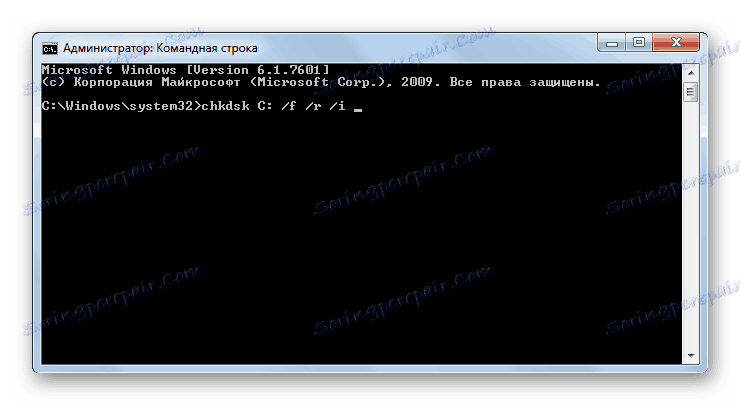
SFC - spusťte nástroj kontrola integrity systémových souborů systému Windows . Tento výraz příkazu se nejčastěji používá s atributem / scannow . Spustí nástroj, který kontroluje soulad s OS soubory. V případě poškození, pokud je nainstalován disk, je možné obnovit integritu systémových objektů.
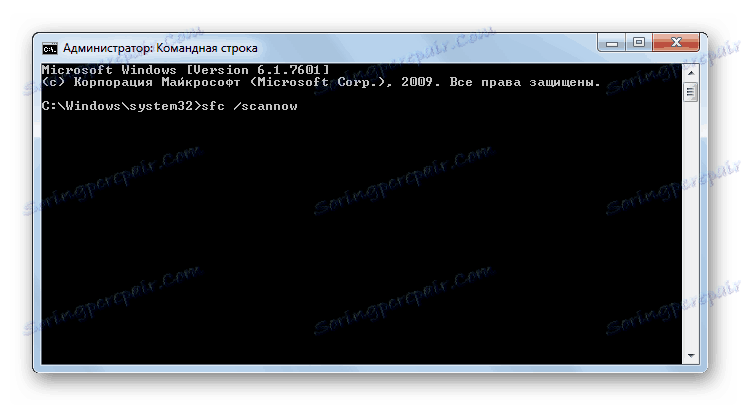
Práce se soubory a složkami
Následující skupina výrazů je určena pro práci se soubory a složkami.
APPEND - otevření souborů ve složce určené uživatelem, jako kdyby byly v požadovaném adresáři. Předpokladem je zadat cestu ke složce, na kterou bude akce aplikována. Nahrávání se provádí pomocí následující šablony:
append [;] [[диск компьютера:]путь[;...]]
Při použití tohoto příkazu můžete použít následující atributy:
- / e - napište kompletní seznam souborů;
- /? - běžící pomoc.
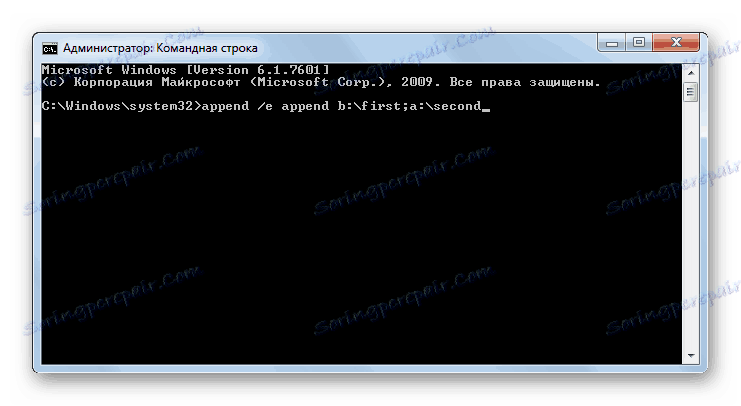
Příkaz ATTRIB je určen ke změně atributů souborů nebo složek. Stejně jako v předchozím případě je povinnou podmínkou zadat spolu s příkazem výraz úplná cesta k zpracovávanému objektu. Následující klávesy slouží k nastavení atributů:
- h - skryté;
- s - systém;
- r - jen pro čtení;
- a - archivace.
Chcete-li aplikovat nebo zakázat atribut, znak "+" nebo "-" je umístěn před klíčem.
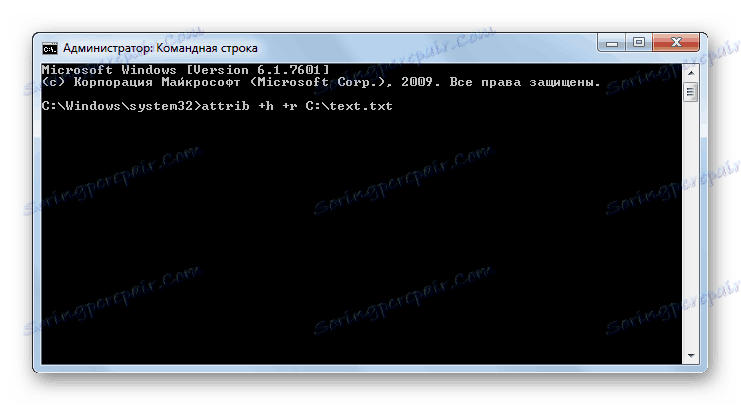
COPY - slouží k kopírování souborů a adresářů z jednoho adresáře do druhého. Při použití příkazu musíte zadat úplnou cestu objektu kopírování a složky, do které bude vytvořen. Pomocí tohoto příkazového výrazu můžete použít následující atributy:
- / v - kontrola správnosti kopie;
- / z - kopírování objektů ze sítě;
- / y - přepsání cílového objektu, když se jména shodují bez potvrzení;
- /? Aktivace nápovědy.
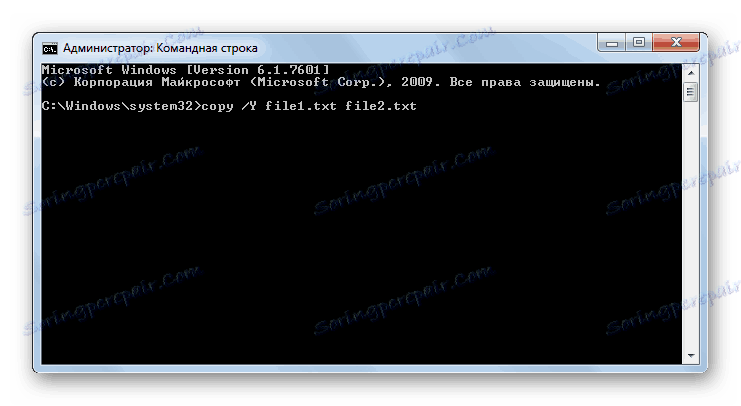
DEL - odstranění souborů z určeného adresáře. Výraz příkazu poskytuje možnost použít několik atributů:
- / p - Povolit potvrzení odstranění před manipulací s každým objektem;
- / q - zakázání dotazu při mazání;
- / s - odstranění objektů v adresářích a podadresářích;
- / a: - odstranění objektů s určenými atributy, které jsou přiřazeny pomocí stejných klíčů jako při použití příkazu ATTRIB .
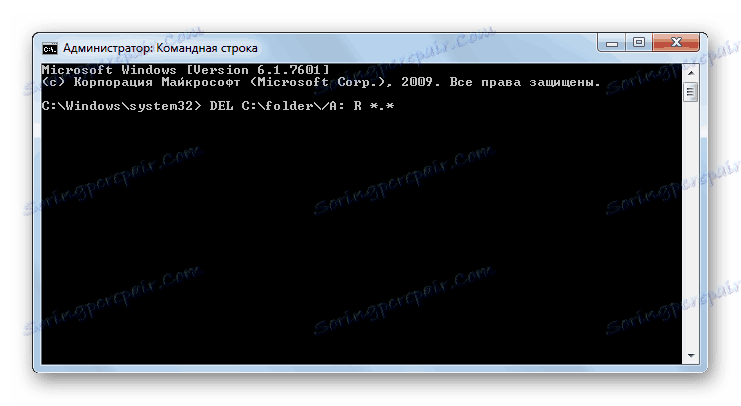
RD - je analogie předchozího výrazu příkazu, ale neodstraní soubory, ale složky ve specifikovaném adresáři. Při použití můžete použít stejné atributy.
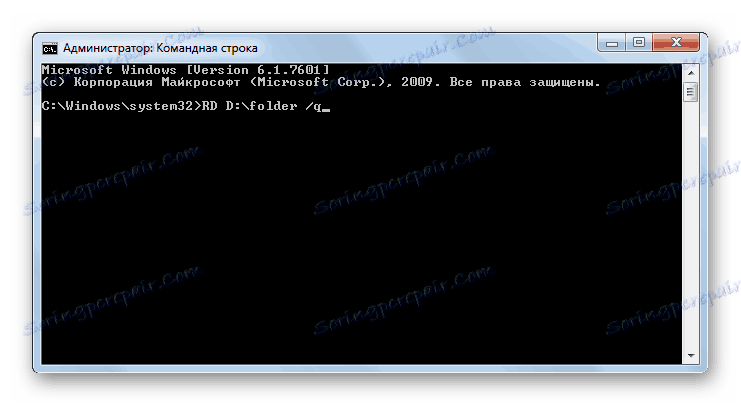
DIR - Zobrazí seznam všech podadresářů a souborů, které se nacházejí ve specifikovaném adresáři. Spolu s hlavním výrazem se používají následující atributy:
- / q - získání informací o vlastníkovi souboru;
- / s - zobrazení seznamu souborů ze zadaného adresáře;
- / w - výstup seznamu v několika sloupcích;
- / o - třídění seznamu výstupních objektů ( e - rozšíření, n - podle názvu, d - podle data, s - podle velikosti);
- / d - zobrazí seznam v několika sloupcích s třídou na těchto sloupcích;
- / b - zobrazí pouze názvy souborů;
- / a - zobrazit objekty s určitými atributy, které jsou označeny stejnými klávesami jako při použití příkazu ATTRIB.
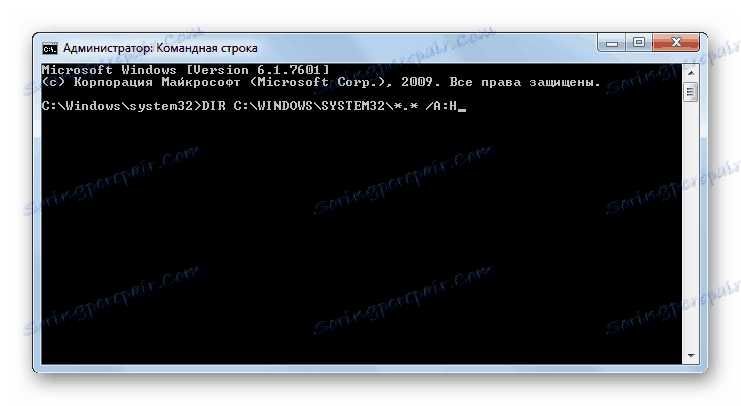
REN - slouží k přejmenování adresářů a souborů. Jako argumenty pro tento příkaz určíte cestu k objektu a jeho novému jménu. Chcete-li například přejmenovat soubor file.txt, který se nachází ve složce "Folder" umístěný v kořenovém adresáři jednotky D , do souboru file2.txt, musíte zadat následující výraz:
REN D:folderfile.txt file2.txt
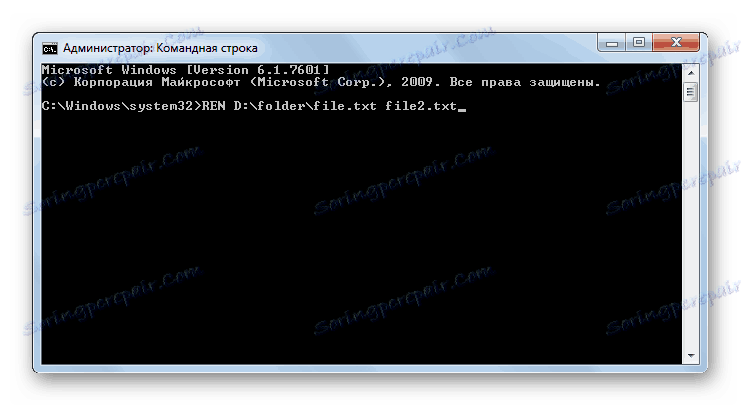
MD - je určen k vytvoření nové složky. V syntaxi příkazu nezapomeňte určit disk, na kterém bude nový adresář umístěn, a adresář jeho umístění v případě, že je vnořený. Chcete-li například vytvořit složkuN složku, která se nachází v adresáři adresářů na jednotce E , zadejte následující výraz:
md E:folderfolderN
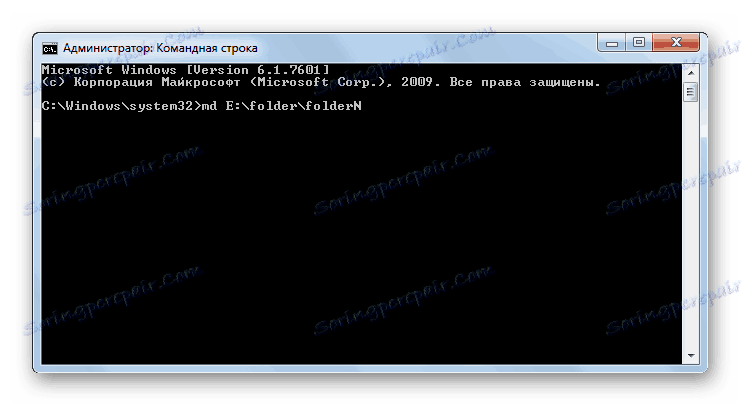
Práce s textovými soubory
Další blok příkazů je určen pro práci s textem.
TYPE - zobrazí obsah textových souborů na obrazovce. Požadovaným argumentem tohoto příkazu je úplná cesta k objektu, text, ve kterém chcete zobrazit. Chcete-li například zobrazit obsah souboru file.txt ve složce "Folder" na jednotce D , musíte zadat následující příkaz:
TYPE D:folderfile.txt
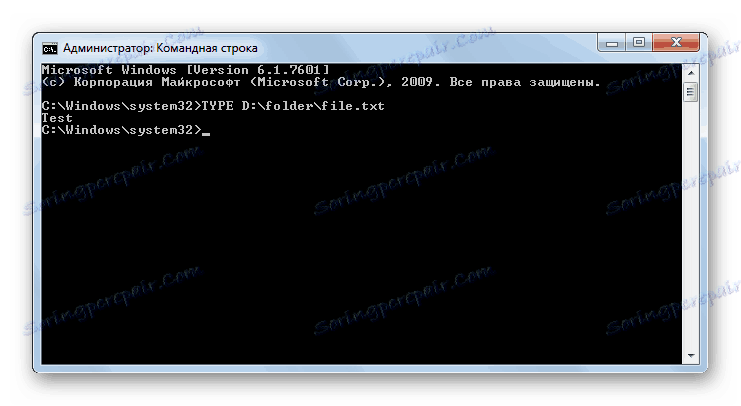
TISK - vytiskněte obsah textového souboru. Syntaxe tohoto příkazu je podobná předchozí, ale namísto zobrazení textu na obrazovce se vytiskne.
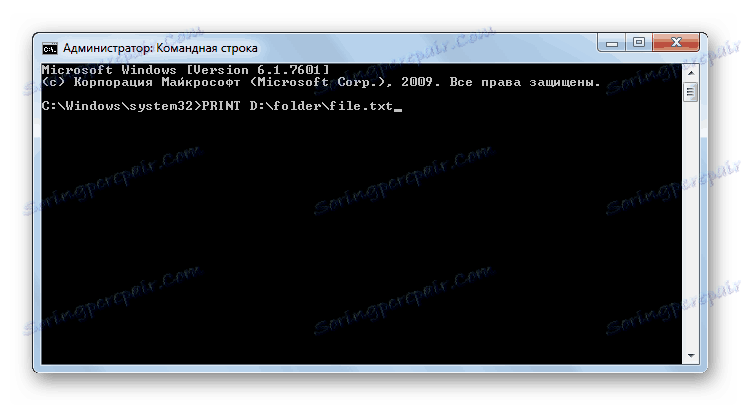
FIND - vyhledá textový řetězec v souborech. Spolu s tímto příkazem musíte zadat cestu k objektu, ve kterém se vyhledávání provádí, stejně jako název vyhledávacího řetězce uzavřeného v uvozovkách. Navíc spolu s tímto výrazem se používají následující atributy:
- / c - zobrazí celkový počet řádků obsahujících výraz vyhledávání;
- / v - výstupní řádky, které neobsahují výraz;
- / I - nepodstatné vyhledávání.
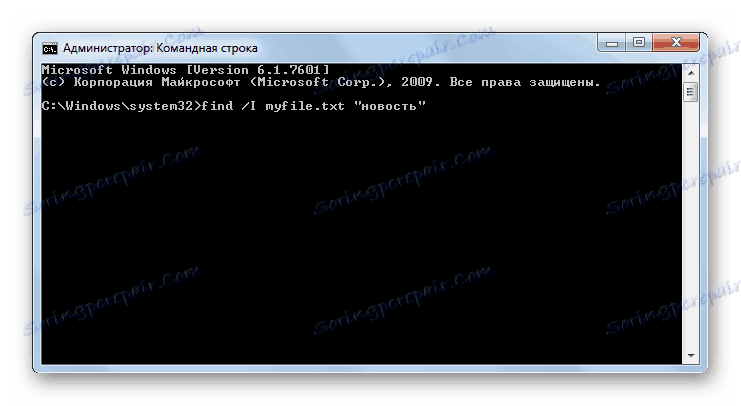
Práce s účty
Pomocí příkazového řádku můžete zobrazit informace o uživatelích systému a spravovat je.
FINGER - zobrazuje informace o registrovaných uživatelích v operačním systému. Požadovaným argumentem tohoto příkazu je jméno uživatele, u kterého chcete data načíst. Kromě toho můžete použít atribut / i . V tomto případě bude výstup informací proveden v seznamu.
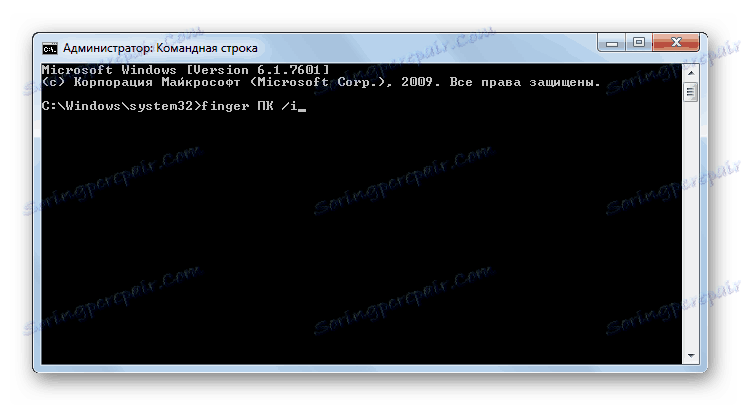
TSCON - provádí připojení relace uživatele k relaci terminálu. Při použití tohoto příkazu musíte zadat ID relace nebo jeho jméno, stejně jako heslo uživatele, ke kterému patří. Heslo by mělo být zadáno po atributu / PASSWORD .
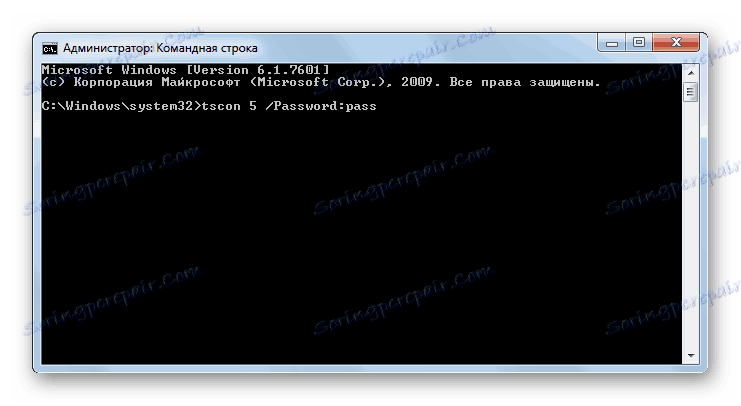
Práce s procesy
Následující příkazový blok je určen pro řízení procesů v počítači.
QPROCESS - poskytování informací o běžících procesech v počítači. Výstup bude obsahovat název procesu, jméno uživatele, který ho spustil, název relace, ID a PID.
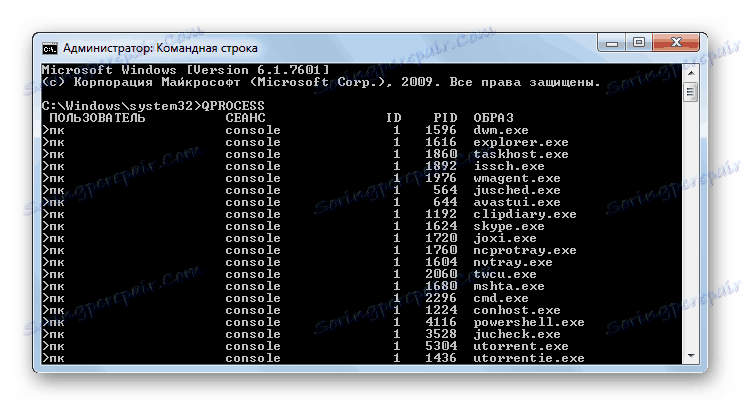
TASKKILL - slouží k dokončení procesů. Požadovaný argument je název prvku, který chcete zastavit. Zadává se po atributu / IM . Proces můžete také dokončit podle jména, nikoliv podle jména. V tomto případě se používá atribut / PID .
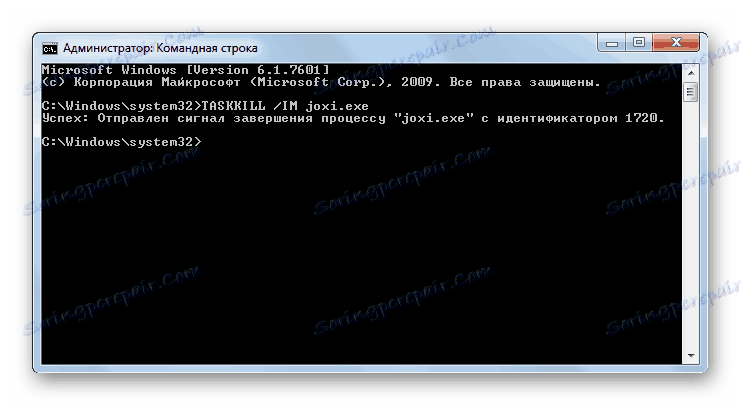
Sítě
Pomocí příkazového řádku je možné spravovat různé akce v síti.
GETMAC - spustí zobrazení MAC adresy síťové karty připojené k počítači. Pokud existuje více adaptérů, zobrazí se všechny jejich adresy.
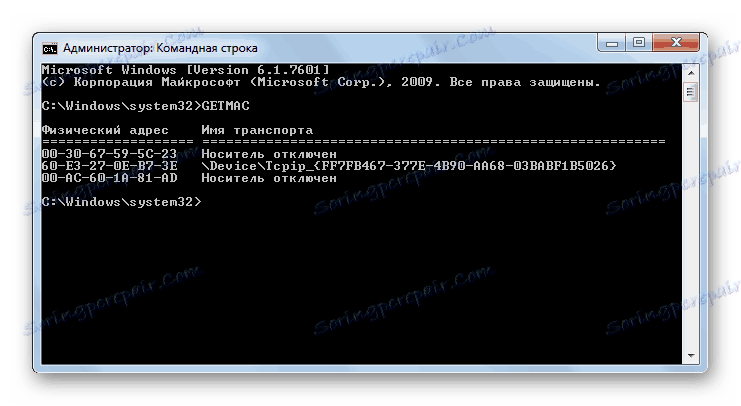
NETSH - inicializuje spuštění nástroje se stejným názvem, který zobrazuje informace o parametrech sítě a mění je. Tento tým, s ohledem na jeho velmi širokou funkčnost, má obrovský počet atributů, z nichž každý odpovídá za provedení konkrétního úkolu. Další informace o nich můžete použít pomocí následujícího příkazového výrazu:
netsh /?
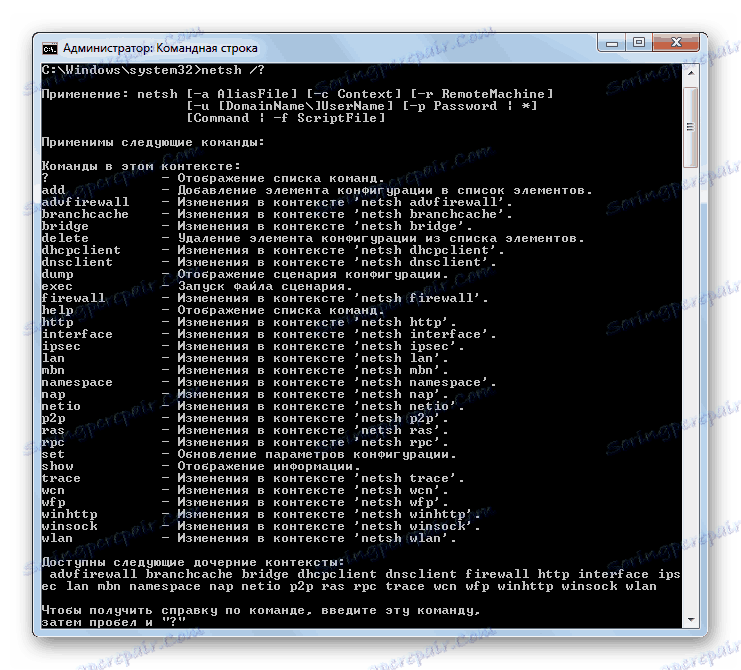
NETSTAT - zobrazení statistických informací o síťových připojeních.
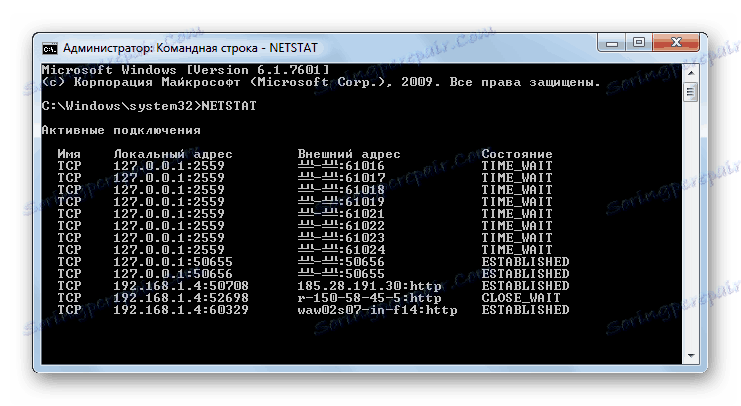
Ostatní týmy
Existuje také řada dalších příkazových výrazů použitých při použití CMD.EXE, které nelze rozdělit do samostatných skupin.
TIME - zobrazení a nastavení systémového času počítače. Po zadání tohoto výrazu příkazu se na obrazovce zobrazí aktuální čas, který lze změnit na konec libovolného dalšího řádku.
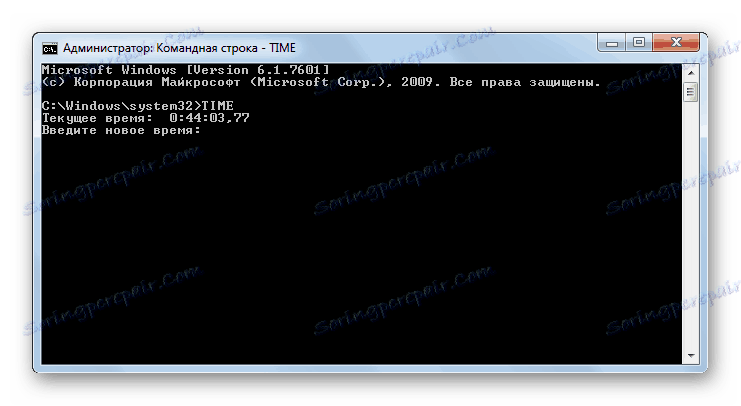
DATE - syntaktický příkaz je úplně stejný jako předchozí, ale nepoužívá se k výstupu a změně času, ale k zahájení těchto postupů s ohledem na datum.
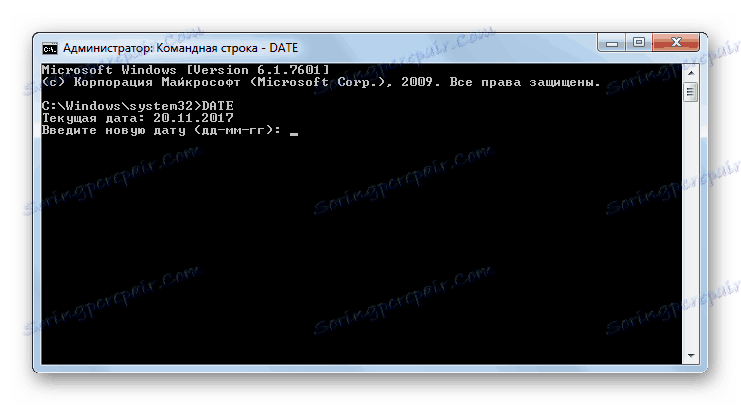
SHUTDOWN - vypne počítač. Tento výraz lze použít buď lokálně nebo vzdáleně.
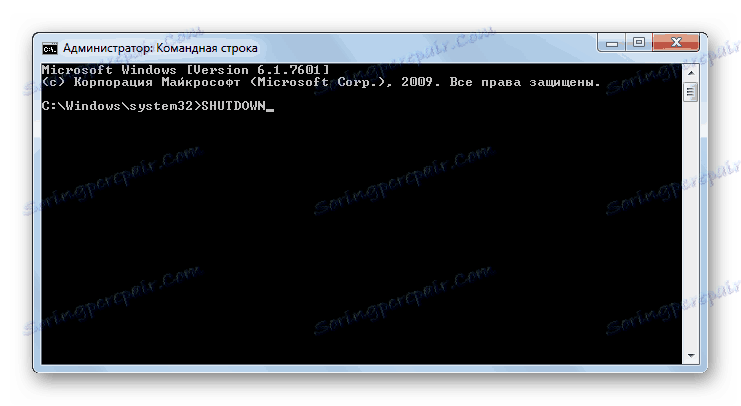
BREAK - vypnutí nebo spuštění režimu zpracování kombinace tlačítek Ctrl + C.
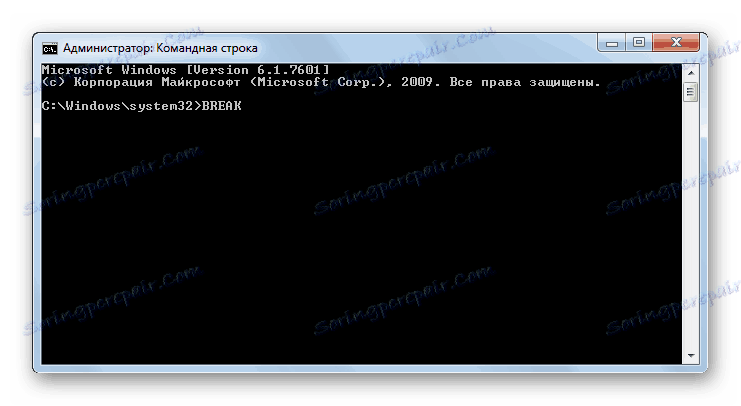
ECHO - zobrazuje textové zprávy a slouží k přepínání režimů zobrazení.
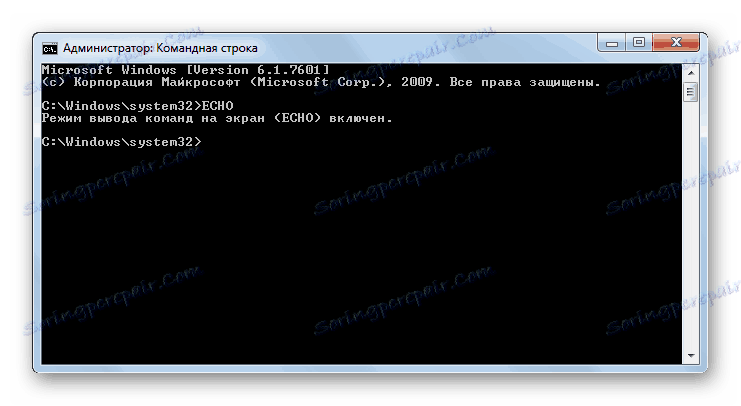
Toto není úplný seznam všech příkazů, které se používají při použití rozhraní CMD.EXE. Přesto jsme se pokoušeli zveřejnit jména, stručně popsat syntaxi a hlavní funkce nejpopulárnějších z nich, abychom je rozdělili do skupin podle účelu.